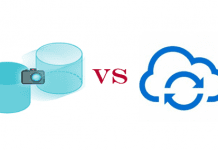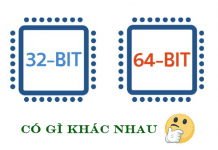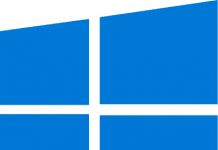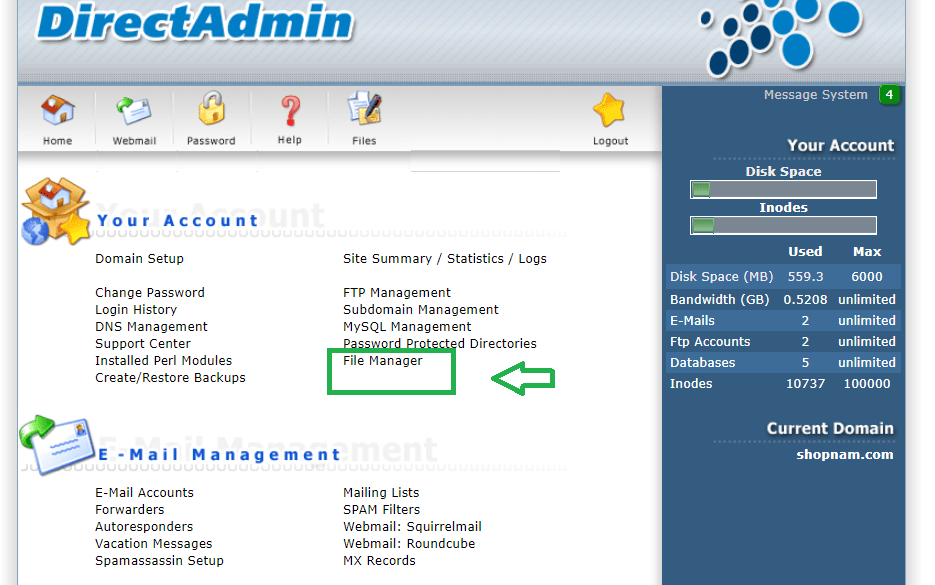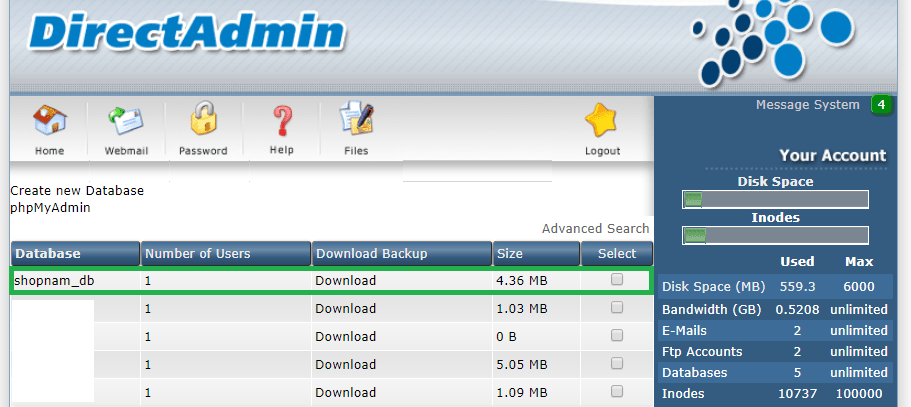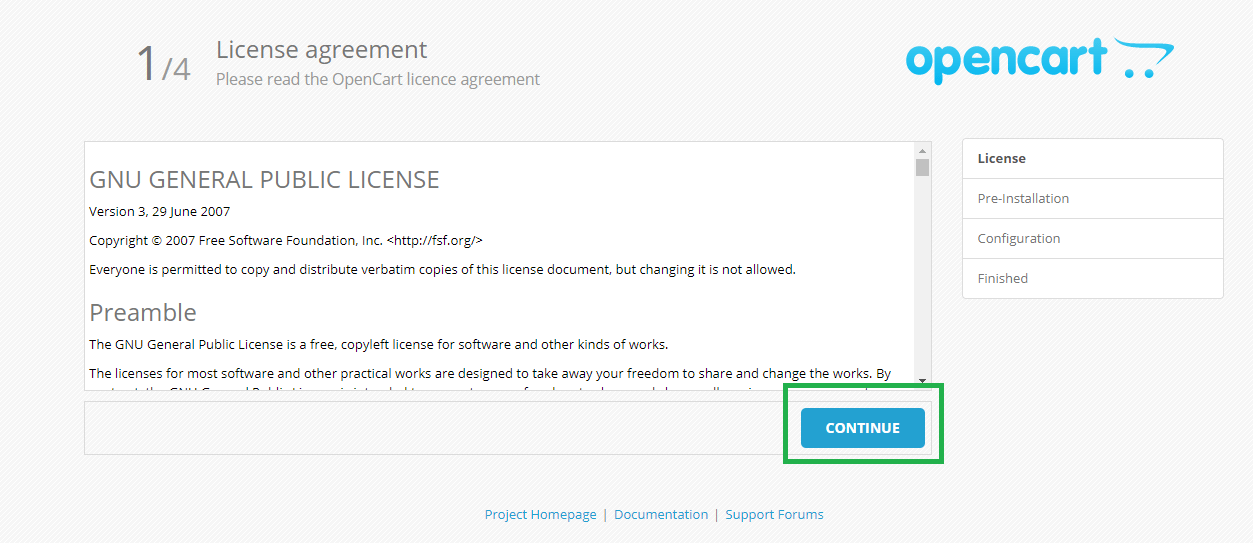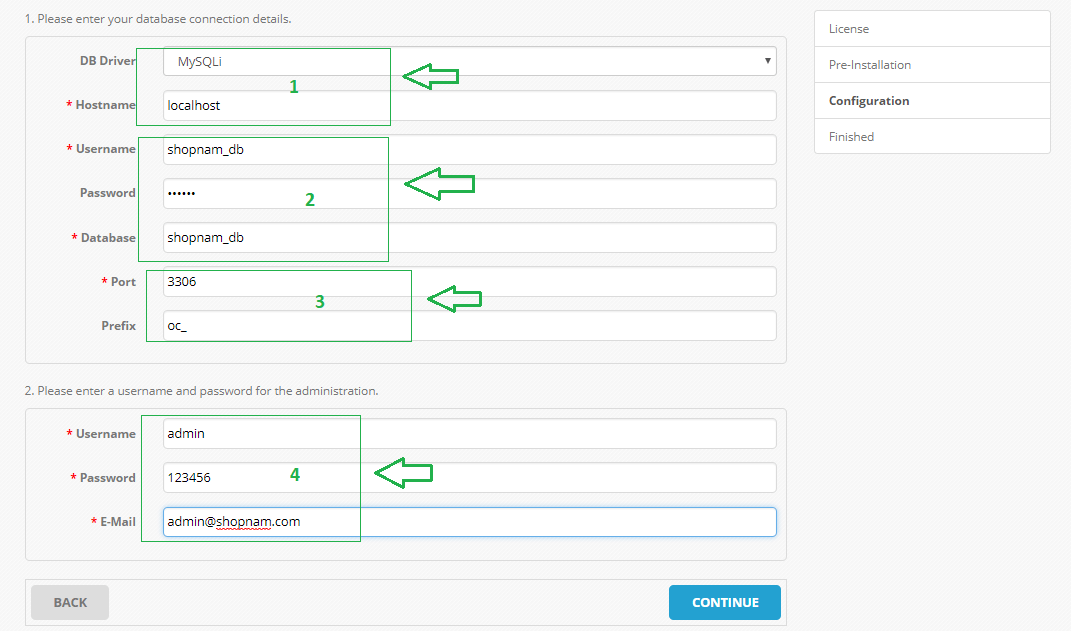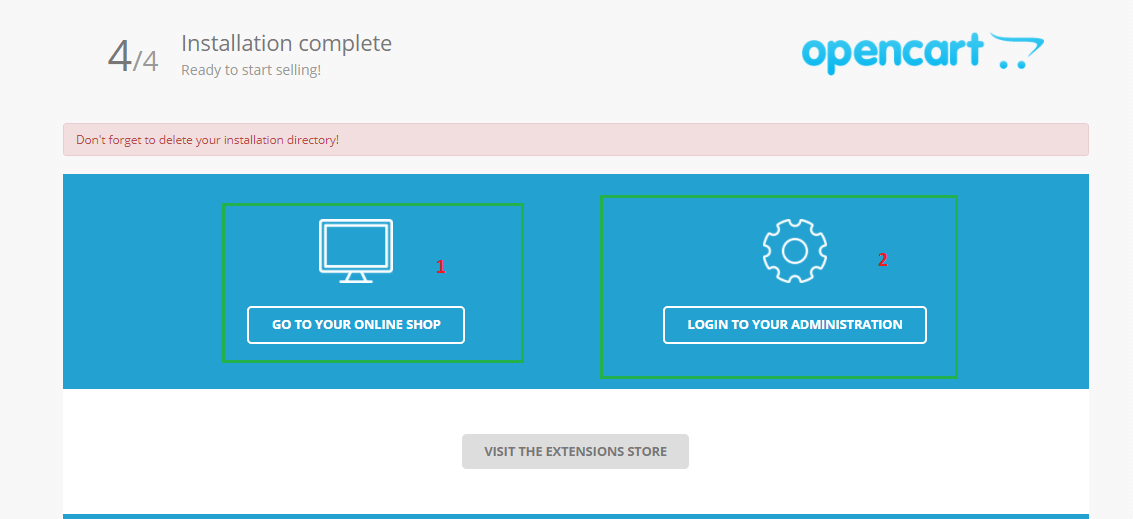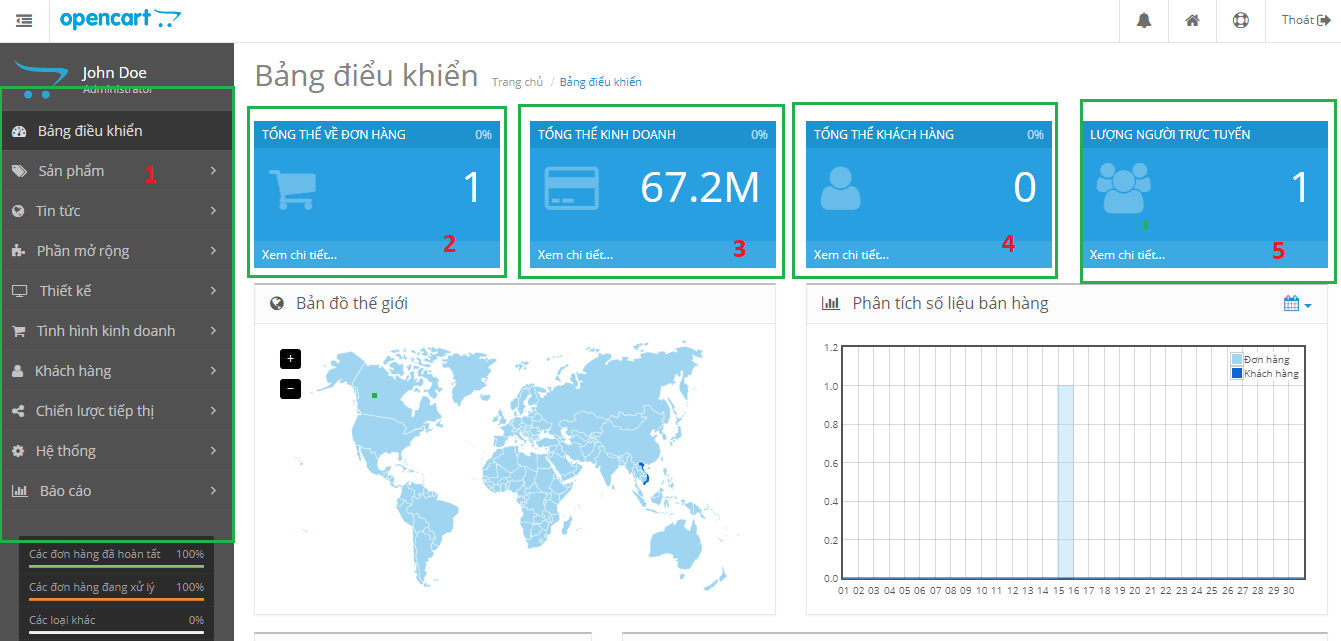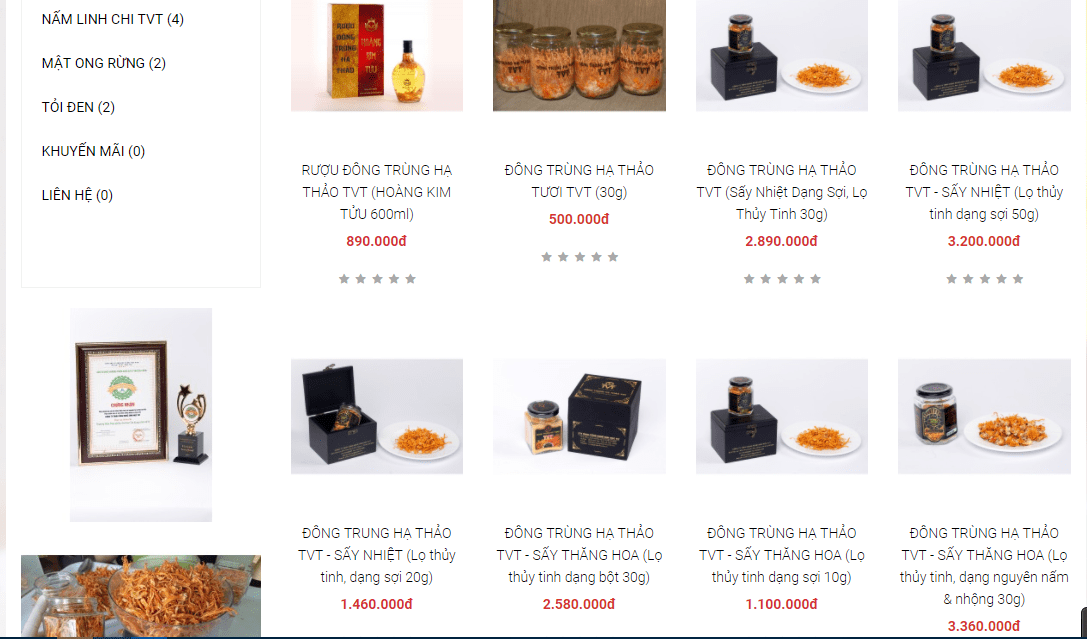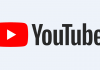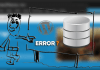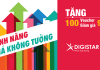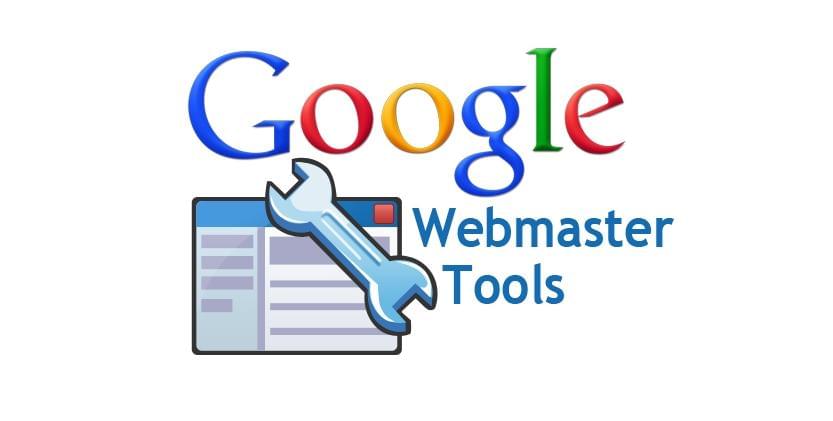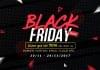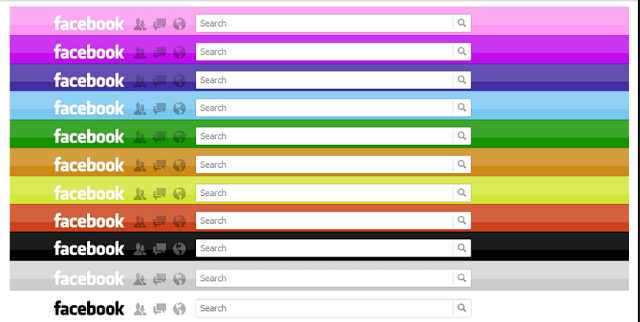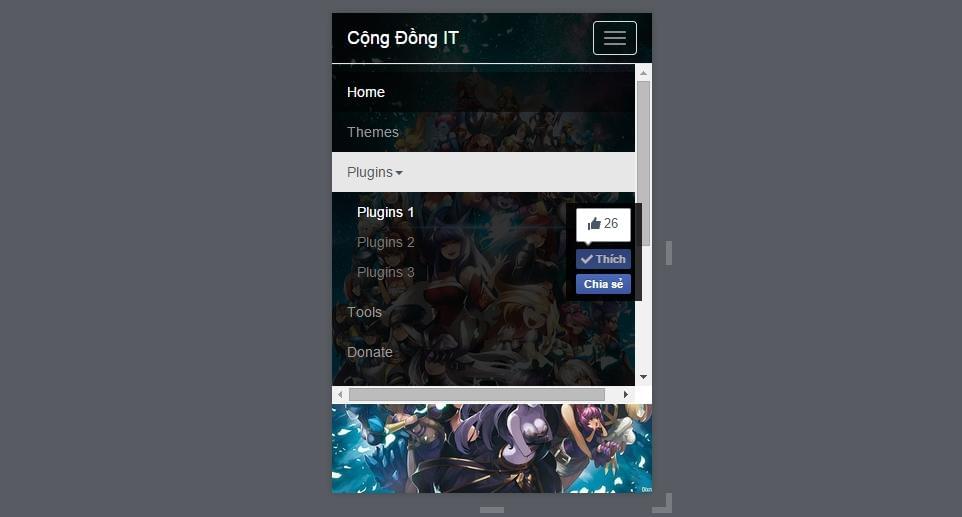I. GIỚI THIỆU
Hiện nay xu thế bán hàng online trên Facebook, Zalo, Instagram rất phát triển và ngày được áp dụng cho nhiều đối tượng kinh doanh online với các mặt hàng như quần áo, giày dép, mắt kính, các mặt hàng tiện tử .v..v. Nhưng bán háng online qua mang xã hội như vậy các bạn không thể kiểm soát được sản phẩm của mình, các mặt hàng đăng bán nhiều ngày rất dễ bị trôi, và các bạn cũng không thể thống kê được doanh thu một cách chính xác.
Để giải quyết vấn đề này, hôm nay Bloghosting sẽ đưa ra một giải pháp cho các bạn thiết lập một Website riêng cho mình bằng mã nguồn OpenCart. Các bạn có thể quản lý chặt chẽ được tất cả các mặt hàng của mình một cách chính xác tuyệt đối và lại rất chuyên nghiệp, đồng thời có thể kết nối, tương tác với các trang mạng xã hội hiện nay.
1. OpenCart là gì?
Trước tiên mình sẽ giới thiệu sơ qua cho các bạn hiểu về mã nguồn này.
OpenCart là một mã nguồn mở miễn phí, có thể tùy ý sửa đổi, điều chỉnh theo hướng phát triển của mỗi người. Trong lĩnh vục thiết kế Website bán hàng, OpenCart quản lý hệ thống CMS và có tính năng độc đáo là có thể tự build theme, tạo khả năng sáng tạo cho người dùng với chế độ quản lý điểm cộng điểm thưởng, quản lý gian hàng cực kỳ hiệu quả, rõ ràng, giao diện bắt mắt và rất dễ sử dụng cho người mới làm quen.
2. Các chức năng cơ bản trong OpenCart
- Cho phép điểm thưởng.
- Quà tặng.
- Có thể xếp hạng các danh mục sản phẩm.
- Có hỗ trợ SEO URL, SEO TAG, SEO KEYWORD.
- Tiền tệ đa dang.
3. Điều kiện cần để thiết lập một Website bằng OpenCart
Để thiết lập được Website, trước tiên các bạn cần có 1 Source Code của OpenCart. Các bạn có thể download trên trang chủ OpenCart tại đây.
Tiếp đến 1 phần không thể thiếu đó là Tên miền “cánh cửa để mọi người biết đến bạn”. Để có được Tên miền chất lượng (Với những đuôi .com, .vn, .net) thì bạn cần đầu tư một số tiền kha khá. Còn nếu bạn vẫn chưa có ý định mở rộng thương hiệu mà chỉ tập tành làm Website thì có thể tham khảo cách để sở hữu Tên miền miễn phí tại đây.
Và điều kiện cuối cùng vô cùng quan trọng là Hosting để duy trì Website đồng thời củng là kho lưu trữ toàn bộ dữ liệu về các mặt hàng, thông tin khách hàng và hình ảnh của bạn… Hiện tại trên thị trường có rất nhiều thương hiệu về dịch vụ Hosting với giá cả cạnh tranh. Các bạn có thể tham khảo trong bài viết này tại đây.
II. HƯỚNG DẨN CÀI ĐẶT
1. Upload source code
Sau khi đã có Hosting, các bạn sẽ được cung cấp thông tin tài khoản quản trị Hosting bao gồm:
- Link đăng nhập vào trang quản trị.
- Username.
- Password.
- Tên miền để bạn truy cập.
>Tất cả những thông tin trên sẽ được gửi về Mail đăng ký của bạn.
>Các bạn truy cập vào trang quản trị để tiến hành Upload Source code lên, ở đây mình sẽ hướng dẩn ở DirectAdmin.
>>> Các bạn truy cập vào “File Manager” -> “domains” -> “tên domains” -> “public_html” và Click chọn “Upload files to current directory”. Chọn file và upload lên, sau khi upload thành công, các bạn tiến hành “Extract” file ra sẽ được những file sau.
>>> Đây là các file trong hệ thống để khởi tạo website.
2. Tạo Database
Đây là bước quan trọng, vì để chạy website các bạn phải khởi tạo “Database”, nơi này sẽ lưu trữ các thông tin như hình ảnh, giá cả…
>>> Các bạn truy Click chọn vào “MySQL Management” -> “Create new Database”, nhập thông tin database vào nhấn “Create”
3. Thiết lập Website
Sau khi đã tạo Database thành công, các bạn truy cập vào thanh địa chỉ và nhập vào tên “domain” để tiếp tục bước cài đặt website.
>>> Click vào “CONTINUE”
>>Khung 1: Các bạn để mặc định.
>>Khung 2: Các bạn nhập vào tên đăng nhập database, mật khẩu của database và tên database.
>>Khung 3: Các bạn để mặc định như mình.
>>Khung 4: Username và Password là tài khoản để các bạn đăng nhập vào trang quản trị của mình (Quản lý toàn bộ mọi thông tin sản phẩm, đơn đặt hàng, và thống kê số lượng bàn hàng).
>>Khung 1 : Sẽ đưa bạn đến Website.
>>Khung 2: Đưa bạn đến trang quản trị.
4. Thay đổi và chỉnh sửa sản phẩm
>>>Khung 1: Bảng điều khiển
- Sản phẩm: Các bạn sẽ upload và edit sản phẩm ở danh mục này.
- Tin tức: Hiển thi tin tức bạn đăng lên (Thông tin về sản phẩm, khuyến mãi).
- Phần mở rộng: Cài đặt một số phần mở rộng bên ngoài (Ví dụ Google Analytics)
- Thiết kế: Các bạn tùy chỉnh giao diện tại đây.
- Tình hình kinh doanh : Quản lý các đơn hàng.
- Khách hàng: Nhóm các khách hàng của bạn.
- Chiến lược tiếp thi: Đặt các chiến lượt về marketing.
- Hệ thống: Thông tin hệ thống của bạn.
- Báo cáo: Thông báo các đơn hang, khách hàng, thuế,…
III. KHỞI CHẠY, HOÀN TẤT WEBSITE
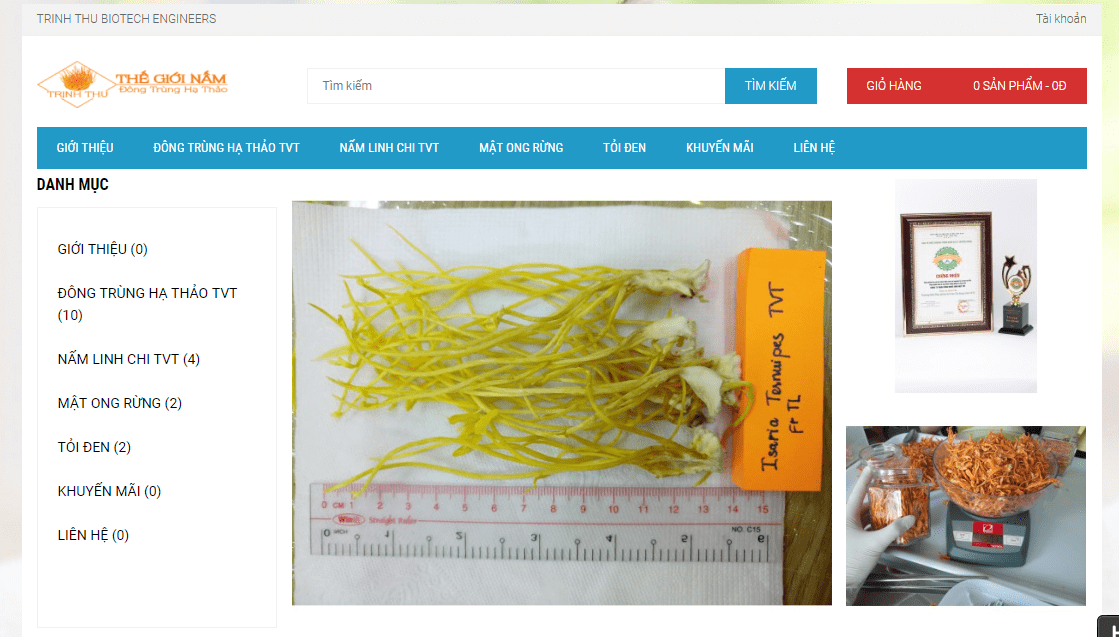
Sau khi chỉnh sửa và upload các sản phẩm, các bạn truy cập vào Website của mình, sẽ thấy 1 trang Web hoàn chỉnh và đẹp mắt. Các bạn có thể quản lý các mặt hàng, doanh thu, thông tin khách hàng của mình. Và khi khách hàng Click mua hàng, hệ thống sẽ tự thông gửi mail đến cho bạn, là có khách hàng đã đặt hàng trên Web.
Viết đến đây là cũng đã quá dài cho một bài hướng dẫn rồi. Qua bài này, mong rằng các bạn nắm rõ và thực hiện được cách tạo một trang Web bán hàng với OpenCart. Chúc các bạn thành công.